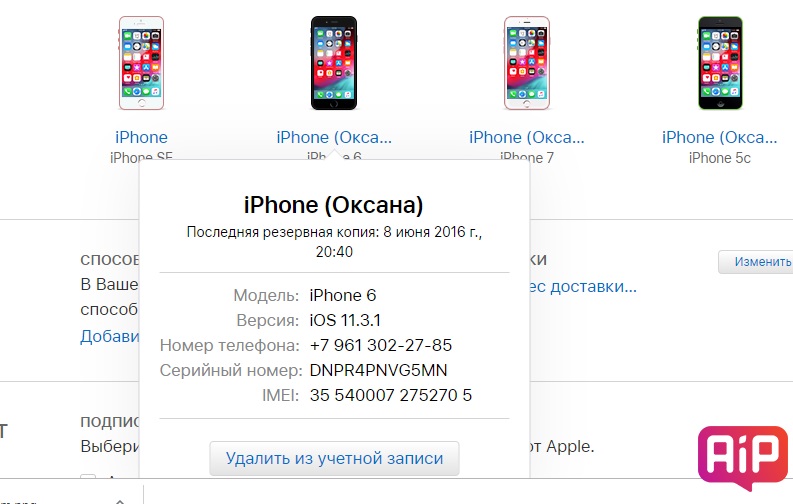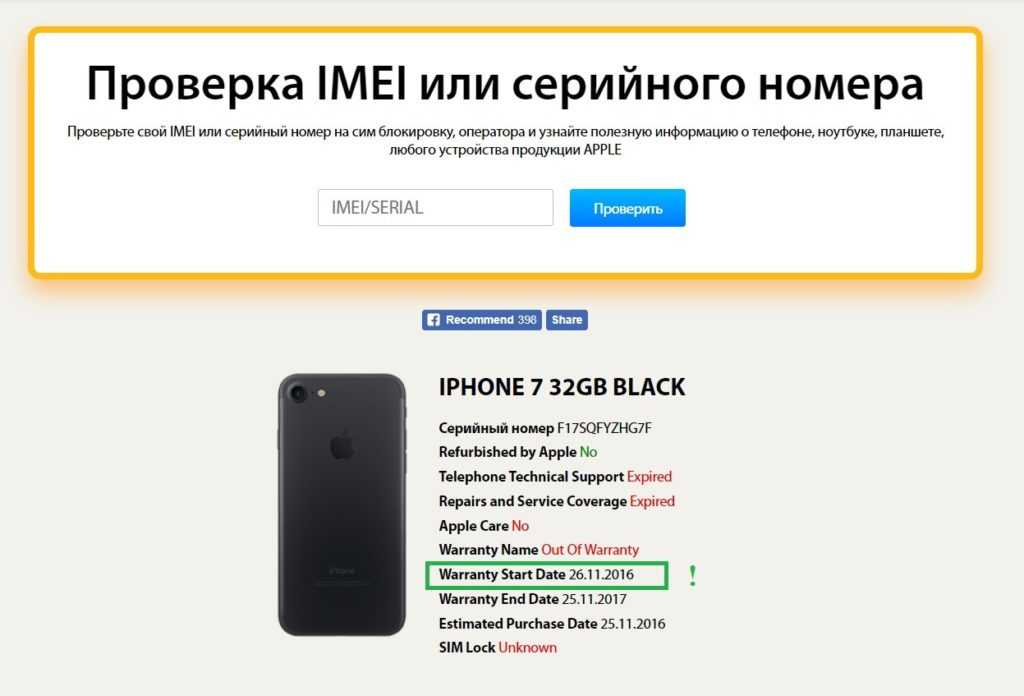Содержание
база IMEI и серийных номеров украденных телефонов и других устройств
Чтобы проверить устройство на наличие в базе данных, достаточно ввести его IMEI или серийный номер на главной странице. В случае, если проверяемое устройство присутствует в базе данных, в результате проверки будет отображаться предупреждение:
Проверить
Ответы на часто задаваемые вопросы
Как изменить сумму вознаграждения?
Необходимо удалить устройство из базы данных и заново зарегистрировать, указав верные данные.
Комментарии
Как изменить статус с потерянного на украденный?
Необходимо удалить устройство из базы данных и заново зарегистрировать, указав правильный статус.
Комментарии
Как удалить устройство из LoSToleN?
После завершения регистрации устройства в базе данных и подтверждения email адреса, на него отправляется письмо, со ссылкой для удаления. После перехода по этой ссылке, устройство удаляется из базы данных.
Если вы потеряли письмо со ссылкой для удаления, отправьте запрос на с указанием IMEI или серийного номера.
Запрос должен быть отправлен с того email адреса, который указывался при добавлении устройства в базу данных.
Комментарии
Нашел телефон, что делать?
Не выключайте телефон и не меняйте SIM карту, скорее всего, через некоторое время, владелец этого телефона позвонит на него и вы сможете договориться о возврате.
Если звонок не поступил или телефон не включается, проверьте IMEI и серийный номер на главной странице SNDeep.info. Возможно владелец устройства уже зарегистрировал его, тогда в результатах проверки будет отображаться следующее сообщение
и вы сможете связаться с владельцем телефона по email. Если сообщения нет, то зарегистрируйте IMEI и серийный номер в базе данных потерянных устройств LoSToleN с отметкой «Найден». Тогда уже владелец сможет связаться с вами по email после проверки номера на этом сайте.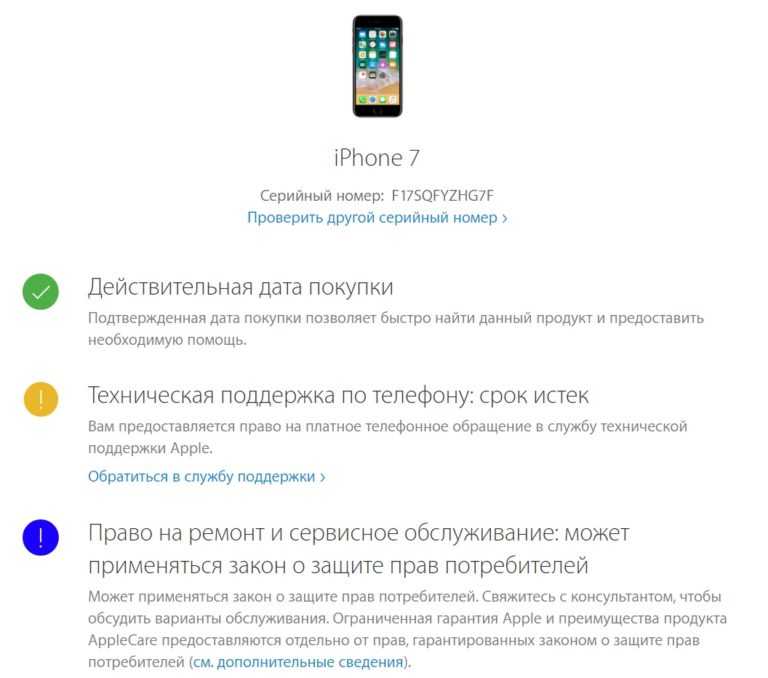
Комментарии
Как вы будете искать мой телефон?
Определить местоположение телефона по IMEI или серийному номеру без использования специальных средств операторов, правоохранительных органов или спецслужб, невозможно.
Сервис SNDeepInfo и база данных утерянных устройств LoSToleN не занимается непосредственно поиском, мы предоставляем возможность человеку нашедшему телефон, связаться с вами по email.
Тысячи телефонов и других устройств, ежедневно проверяется с помощью сервиса SNDeepInfo.
После регистрации телефона в базе данных LoSToleN, в результате проверки отображается предупреждение, что данный номер находится в розыске.
Такая простая операция не только повышает шанс вернуть телефон, но и значительно затрудняет возможность дельнейшей перепродажи ворованного устройства.
Комментарии
Что делать, если кто-то зарегистрировал Ваш телефон?
Отправьте запрос на указав максимально подробно все данные телефона. Приложите фото коробки с телефоном, если есть чек или гарантия. На коробке, экране телефона и документах должно быть четко видно серийный номер или IMEI. Фотографии должны быть оригинального качества, без сжатия.
Приложите фото коробки с телефоном, если есть чек или гарантия. На коробке, экране телефона и документах должно быть четко видно серийный номер или IMEI. Фотографии должны быть оригинального качества, без сжатия.
Комментарии
К сожалению, количество потерянных и украденных телефонов, фотоаппаратов и другой техники продолжает расти. Поэтому, люди, ставшие жертвой подобных недоразумений, стараются использовать любую возможность, чтобы найти телефон. LoSToleN одна из таких возможностей, которая поможет найти украденный телефон, фотоаппарат или другое устройство.
Что делать, если украли телефон
Первое, что можно предпринять – позвонить оператору и заблокировать SIM карту. Так вы сбережёте деньги на телефонном счету. Однако найти телефон по IMEI, а тем более вернуть его удается далеко не всегда. Поиск телефона по IMEI и определение его местоположения без помощи мобильного оператора и правоохранительных органов – долгая и сложная задача. За это время злоумышленник может сменить IMEI телефона или продать его на рынке.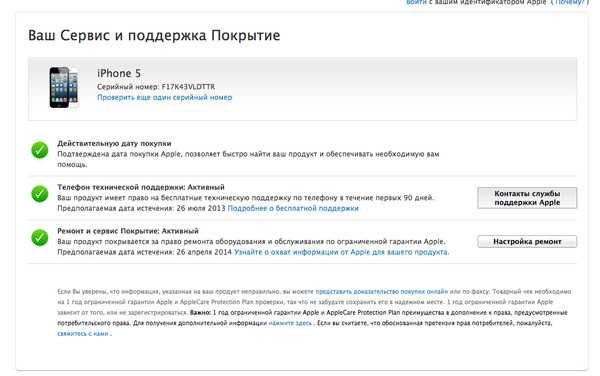 По этой причине все технологии, предлагающие найти телефон по IMEI малоэффективны.
По этой причине все технологии, предлагающие найти телефон по IMEI малоэффективны.
Не сообщайте никому IMEI код, серийный номер и обстоятельства, при которых произошел инцидент, а также особых примет Вашего устройства. Не регистрируйте украденный телефон в различных базах данных, которые запрашивают и публикуют в свободном доступе всю информацию об устройстве или об обстоятельствах случившегося. Владея этой информацией, мошенники могут сказать, что нашли Ваше устройство.
Внесите украденный телефон в базу LoSToleN
База IMEI украденных телефонов, фотоаппаратов и других мобильных и электронных устройств — самый быстрый и доступный способ заявить о пропаже. Воспользуйтесь сервисом LoSToleN, чтобы внести IMEI телефона или серийный номер базу украденных телефонов. Чёрные списки и базы украденных телефонов, подобные LoSToleN являются препятствием для реализации ворованной техники. Назначьте, если считаете нужным, вознаграждение тому, кто найдет пропажу. При покупке техники и телефонов покупатели часто используют сервис SNDeepInfo, чтобы проверить IMEI телефона на предмет наличия в базе украденных.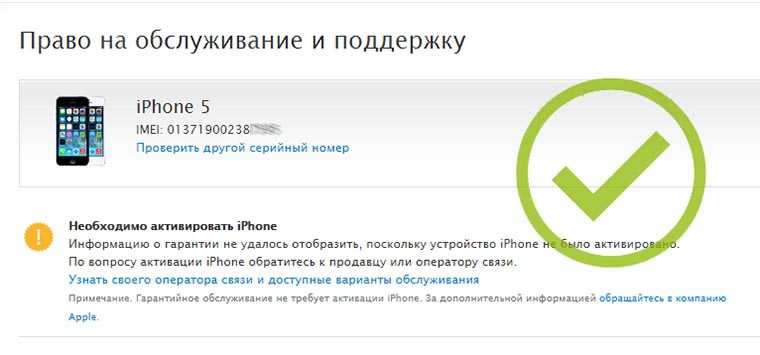
Помогите владельцу найти телефон
Если вам довелось найти телефон, фотоаппарат, ноутбук или любое другое устройство, проверьте его IMEI или серийный номер на предмет присутствия в базе украденных телефонов и устройств. Если оно зарегистрировано в нашей базе данных, то появится предупреждение о том, что устройство числится как утерянное или украденное.
Возможно, владелец уже заявил о пропаже и назначил вознаграждение. Тогда Вам будет предоставлен e-mail для связи с законным владельцем .
В ходе переписки, разузнайте все детали и обстоятельства находки, дату, время, место, а также попросите отправить фотографию Вашего устройства. Если это телефон, то просите фотографию со открытым списком контактов, если фотоаппарат, то фотографию с предпросмотром последних фотографий или другое фото, по которому Вы точно сможете узнать устройство.
Только на 100% удостоверившись в том, что это Ваше устройство, договаривайтесь о встрече. Никогда не ходите на встречу в одиночку! Будьте бдительны!
APPLE iPhone Характеристики — IMEI.
 info
info
specs
IMEI
Неправильный IMEI.
- jpg»>
| Рейтинги пользователей: | |
|---|---|
| Внешний вид: | 5.0 |
| Качество: | 5.0 |
| Характеристики: | 5.0 |
| В среднем: | 5.0 |
| Комментарии: | |
|---|---|
| Положительный: | 2 |
| Отрицательный: | 1 |
| Нейтральный: | 7 |
Use free IMEI Checker function
- Базовая информация
- Параметры
- Другое
| Тип устройства: | Смартфон |
| Дизайн: | Классика |
| Выпущено: | 2007 год |
| размер СИМ-карты: | Мини-СИМ — Обычная |
| GSM: | 850 900 1800 1900 |
| Размеры (В/Д/Ш): | 115 x 61 x 11.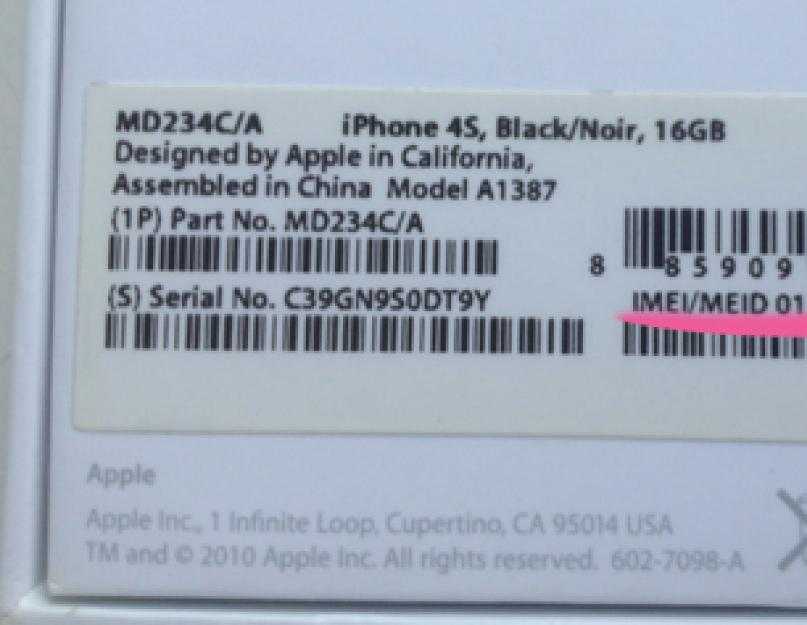 6 mm, громкость 84 cm³ 6 mm, громкость 84 cm³ |
| Дисплей: | TFT Цвет (16M) 320×480 px (3.5″) 165ppi |
| Сенсорный экран: | |
| Вес: | 135 g |
| Время GSM (разговор/ в режиме ожидания): | 8 / 250 час(ов) (10.4d) |
| Батарея: | Li-Ion 1800 mAh |
| Несъёмный аккамулятор: | |
| Встроенная память: | 4 GB |
| OS: | iOS |
| Чипсет: | Samsung S5L8900 |
| Част. CPU #1: | 412.0 MHz (1-ядро) |
| Тип GPU: | PowerVR MBX Lite |
Соединения: | |
|---|---|
| GPRS: | |
| EDGE: | |
| HSCSD: | |
| WiFi: | 802.11 b/g |
| Bluetooth: | 2.0 |
| USB: | 2.0 |
| IrDA: | |
| WAP: | |
| XHTML: | |
| SyncML: | |
| Режим Fax: | |
| Hardware Fax-модем: | |
Мультимедиа: | |
|---|---|
| Камера: | 1. 92 MPx 92 MPx |
| Разрешение: | 1600×1200 px |
| Цифровое увеличение: | |
| Оптическое увеличение: | |
| Вспышка: | |
| Автофокус: | |
| Вторая камера: | |
| Запись видео: | |
| Видеозвонок: | |
| Радио: | |
| RDS: | |
| FM-передатчик: | |
| Плеер MP3: | |
| Audio выход: | |
| Аудио форматы: | AAC, AMR, MP4, WAV, MP3 |
| Полифония: | |
| Видео рингтоны: | |
| Рингтоны MP3: | |
| Игры: | |
| Java: | |
| ТВ-выход: | |
| ТВ приёмник: | |
| Видео-плеер: | H.264, MPEG4, MOV, MP4, M4V, 3GP |
Сообщения: | |
|---|---|
| SMS: | |
| EMS: | |
| MMS: | |
| Приложение E-mail: | |
| Словарь: | T9 |
| Начать Переписку: | |
| Чат: | |
| Быстрое Сообщение: | |
Коммуникация: | |
|---|---|
| Нажмите чтобы говорить: | |
| VoIP: | |
| Удержание вызова: | |
| Групповой Звонок: | |
Голосовые функции: | |
|---|---|
| Диктофон: | |
| Громкоговоритель: | |
| Голосовой набор: | |
Органайзер: | |
|---|---|
| Календарь: | |
| Часы: | |
| Будильник: | |
| Секундомер: | |
| Калькулятор: | |
| Конвертер Валют: | |
| Конвертер Единиц: | |
| Режим полёта: | |
| Профили: | |
Другие функции: | |
|---|---|
| Клавиатура QWERTY: | |
| GPS: | |
| A-GPS: | |
| S-GPS: | |
| Glonass: | |
| BeiDou: | |
| Вибрация: | |
| RSS: | |
| Устойчивость телефона: | |
| Съёмная задняя крышка: | |
| Акселерометр: | |
Другая информация: | |
|---|---|
| Заметки: |
|
…
проверка даты активации и на оригинальность
Фирма Apple выпускает лишь проверенные, качественные электронные товары. Многие китайские производители пытаются подделать их, выдавая за оригинал. Так как продукция стоит дорого, покупатели хотят приобретать только оригинальные версии смартфонов. Поэтому компания Apple и сами пользователи хотят проверить Айфон по серийному номеру. Для этого выделяют несколько простых методов, в основе которых лежит идентификация серийного номера или IMEI.
Всегда хочется купить оригинал
Проверка Айфона по серийному номеру на официальном сайте
На рынке потребителей реализуется большое количество поддельных Айфонов, которые выполняют идентичные функции, но по качеству уступают оригиналу. Продукция растет в цене каждый год, стоит дорого. Поэтому для предотвращения покупки китайской подделки потребителям требуется знать, как осуществляется проверка Айфона.
Займы
Подбор кредита
Дебетовые карты
Кредитные карты
Счет РКО
Рефинансир
ование
Осаго
Ипотека
Вклады
Инвестиции
Наиболее простая методика проверки на оригинальность — оценка серийного номера. Лучше всего проводить ее на официальном сайте компании Apple, представленной в русскоязычной версии. Так покупатель сможет понять, купил ли он настоящий смартфон, или это подделка.
Чтобы попасть на официальный сайт, достаточно выполнить следующие действия:
- Открывают любую поисковую систему, где в настройке поиска сайта прописывают адрес «checkcoverage.apple.com».
- Открывают сайт, на первой же странице будет находиться пустая строчка, в нее вписывают серийный номер.
Если пользователь не может попасть на страницу проверки Айфонов через этот адрес, пользуются поисковиком Яндекс или Google. В нем указывают задание для поиска «проверка Айфона по серийному номеру на официальном сайте».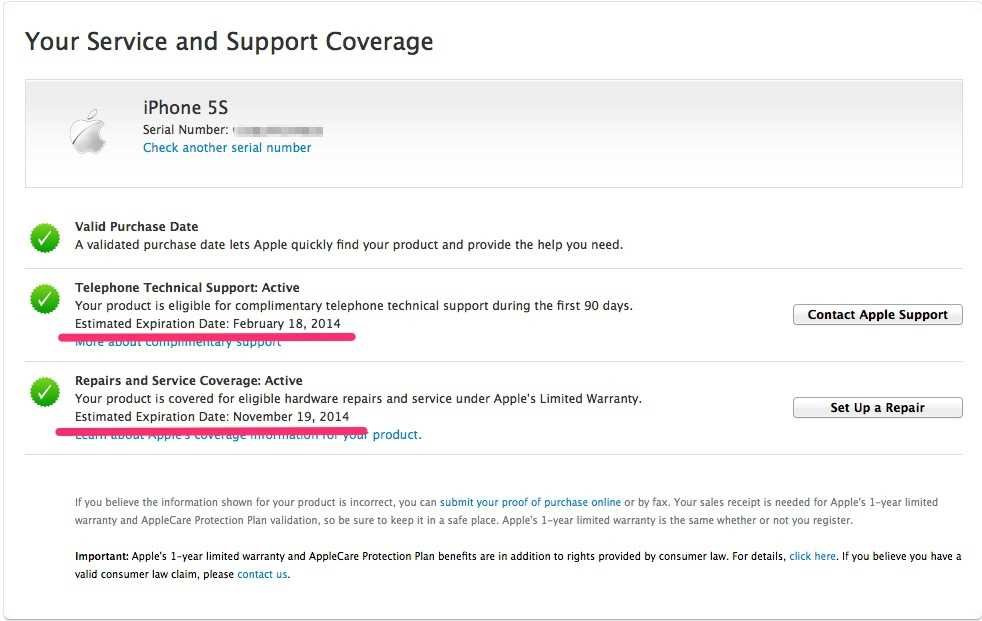 Первая ссылка переводит пользователя на сайт, где вводят серийный номер для проверки.
Первая ссылка переводит пользователя на сайт, где вводят серийный номер для проверки.
Если покупатель продукции iPhone правильно введет серийный номер, без ошибок, подтверждение мгновенно появится на сайте, ждать не придется. Если это подделка, появится предупреждающая надпись.
Серийный номер на коробке
Пошаговая инструкция
Один из простых способов, как проверить Айфон на подлинность — просмотр серийного номера, указанного на коробке. Метод доступен только для тех людей, которые приобрели новую модель из магазина или купили смартфон с рук вместе с коробкой.
Комбинация букв и цифр находится на тыльной стороне коробки. Там содержится различная информация, требуется найти строчку «(S) Serial No», рядом с которой указаны заглавные буквы и цифры.
Бывают случай, когда смартфон приобретают с рук на вторичном рынке. Тогда коробка может отсутствовать. Для проверки Айфона по серийному номеру предварительно выявляют набор букв и цифр. Для этого применяют простую комбинацию:
- Заходят в главное меню, где нажимают на значок с надписью «Настройки».

- Переходят в пункт «Основные», где переходят в раздел «Об устройстве».
- В этом разделе указаны сразу 2 информации — серийный номер, IMEI.
Если по каким-либо причинам у пользователя отсутствует доступ к настройкам телефона, достают лоток для сим-карты, на котором указан IMEI. С его помощью узнают серийный номер.
Поиск через Настройки
Как только пользователь узнал серийный номер, переходят на официальный сайт компании Apple. Далее действия выполняют пошагово:
- на правильно открытой странице должно быть указано «Проверка права на обслуживание и поддержку»;
- чуть ниже будет располагаться окошко, где вводят серийный номер в точности, соблюдая наличие заглавных букв;
- если пользователь не понял, как найти серийный номер, нужно нажать на строчку «Как найти серийный номер»;
- ниже располагается код, который вводят в окошко;
- нажимают на кнопку «Продолжить», чтобы активировать процесс проверки.
О подлинности говорит появляющаяся информация:
- модель устройства;
- дата окончания ограниченной гарантии;
- дата покупки.

На все действия пользователя уйдет лишь 1 минута, поэтому он сможет осуществить проверку iPhone сразу при покупке. Это предотвратит потребность возвращения подделки в магазин или потерю денег.
Checkcoverage.apple.com
Проверка iPhone по IMEI
Полученную коробку переворачивают, осматривая с тыльной стороны. IMEI содержится под надписью «IMEI/MEID». Это международный идентификатор мобильного оборудования, благодаря которому можно не допустить приобретения подделки по завышенной цене.
Для IMEI характерны следующие особенности:
- наличие циферного кода;
- содержание 15 символов.
Использование IMEI
Подлинность значения проверяют разнообразными методами, каждый пользователь подбирает, какой из них более удобный:
- оценка содержания цифр на коробке;
- проверка корпуса с задней стороны;
- проверка кода через настройки смартфона при помощи перехода по алгоритму «Настройки», «Основные», «Об этом устройстве»;
- если смартфон не новый или пользователь его уже включил, можно отправить бесплатный запрос по номеру *#06#;
- для большинства смартфонов iPhone, помимо 5 серии, можно осуществить проверку на емкости для сим-карты;
- поиск надписи на упаковке.

Бывают случаи, когда все способы проверки, кроме оценки надписи на коробке, указывают на наличие оригинала. Если номера на упаковке не совпадают, возможно, продавец перепутал ее с другим устройством iPhone. Это не страшно, важно, чтобы другие методы указывали на подлинность.
Звонок для проверки
Какую еще информацию можно получить по IMEI
Если воспользоваться проверкой телефона по IMEI, получают следующие сведения:
- страна происхождения смартфона;
- оператор связи;
- наличие или отсутствие гарантии, ее срок;
- дата приобретения смартфона;
- наличие мобильной сети и вся информация о ней;
- версия системы;
- указание основных характеристик модели iPhone.
Проверить iPhone по IMEI рекомендуется в следующих случаях:
- покупка нового или подержанного смартфона для проверки на подлинность устройства;
- оценка внутренних функций на заявленное коммерческое предложение;
- выявление важной информации о смартфоне, чтобы лучше разобраться в функциях;
- дополнительные функции, доступные только для покупателей iPhone — «Найти мой iPhone», «Статус iCloud», «Черный список», «Статус и разблокировки Sim Lock»;
- оценка наличия или отсутствия гарантии.

Если осуществлялась проверку iPhone по IMEI, пользователь может не только убедиться в подлинности смартфона, но также понять, заблокирован он или нет.
Проверка по серийному номеру
Когда все действия по проверке серийного номера через официальный сайт были выполнены, перед пользователем предстает новая страница, где указана разная информация. Она нужна, чтобы узнать состояние оригинала.
- Действительная дата приобретения. Слева от этой надписи должна гореть зеленая галочка. Она подтверждает, что смартфон подлинный.
- Техническая поддержка по телефону. Это международная гарантия, которая длится только 1 год с момента покупки. Указывается точное количество месяцев или дней, которое осталось до конца гарантии. Если действие завершилось, появится надпись «Срок истек». Это означает, что теперь пользователь сможет обслуживать свой смартфон через техническую поддержку Apple только платно.
- Право на обслуживание и ремонт. Пользователь имеет право связаться с консультантом по номеру телефона, чтобы получить помощь.
 Бесплатно она осуществляется в течение 3 месяцев, затем требуется отдельная оплата.
Бесплатно она осуществляется в течение 3 месяцев, затем требуется отдельная оплата.
Просмотр полученных данных
Вне зависимости от указанной информации, сама по себе она уже свидетельствует о подлинности устройства. Бывают случаи, когда при проверке номера смартфона высвечивается «5K». Это означает, что ранее iPhone был отремонтирован, поэтому он не новый. На сайте указаны только случаи ремонта от компании Apple, она дает гарантию на полноценность использования смартфона.
Если активация iPhone еще не произошла, с левой стороны будет гореть восклицательный знак в оранжевом круге. Требуется активировать устройство, чтобы пользоваться всеми функциями.
Как узнать дату активации iPhone
Выделяют 2 основных способа, при помощи которых узнают дату активации iPhone. Проверять эти данные нужно последовательно.
Основная методика заключается в проверке активации через официальный сайт Apple:
- Открытие официального сайта в русскоязычной версии.
- Поиск и открытие раздела «Проверка права на обслуживание и поддержку».

- Введение серийного номера в первое окошко, он будет указан на емкости с SIM-картой или на обратной стороне коробки.
- Введение кода на проверку пользователя, он уже указан на странице в разделе «Введите код».
- Нажатие на клавишу «Продолжить».
- На появившейся странице находят раздел «Право на обслуживание и ремонт».
В этом разделе находят дату, которая указывает на момент окончания гарантии. От нее отнимают 1 год, такой период автоматически предоставляется компанией Apple после покупки смартфона. Например, если на сайте указана дата 1 января 2020 года, соответственно телефон был активирован 1 января 2019 года.
При использовании этого метода могут появиться другие статусы:
- «Необходимо активировать iPhone» — устройство абсолютно новое, не было активировано ранее;
- «Право на обслуживание и ремонт: срок истек» — с покупки и активации прошло более 12 месяцев, поэтому гарантия прекращает свое действие, обслуживание производится только платно.

Гарантию можно восстановить, но это делают только платно. Зато у пользователя любой ремонт будет осуществлен официально от фирмы Apple.
Возможность продления гарантии
Способы проверки телефона на оригинальность
Чтобы посмотреть, оригинальный ли iPhone, основным методом является просмотр и идентификация серийного номера. Однако можно применить и другие методы, которые помогут пользователю убедиться в сохранности функций смартфона.
- Проверка на наличие или отсутствие привязки iPhone. Эта опция осуществима через приложение «Найти iPhone». Она помогает привязать смартфон к Apple ID владельца, благодаря чему у него появляются уникальные ключи. Он сможет при помощи пароля осуществить блокировку и разблокировку устройства. Если продавец отказывается пройти тест на подлинность через эту систему, скорее всего это фальшивка.
- Проверка на наличие маркеров, свидетельствующих о случайном попадании воды внутрь устройства. Такие смартфоны продают в случае, если они скоро придут в негодность.
 О попадании воды свидетельствует наличие красных точек в разъеме для наушников и модуля для вставки SIM-карты. Эти телефоны могут быть оригинальными, но их лучше не приобретать.
О попадании воды свидетельствует наличие красных точек в разъеме для наушников и модуля для вставки SIM-карты. Эти телефоны могут быть оригинальными, но их лучше не приобретать. - Введение комбинации *#06#. Как только пользователь набирает комбинацию, кликает на клавишу «Звонить», перед ним предстает меню с набором цифр, указывающих на IMEI. Их должно быть 15.
- SNDEEPINFO. Это специальный сервис, проверяющий качество смартфонов. Он оценивает весь телефон и комплектующие. Например, если внутрь были выставлены различные детали от других гаджетов. Требуется скачать программу, внести внутрь номер IMEI, нажать на клавишу «Проверить». В результате появится бланк. Если в нем будет содержаться сертификат, это означает, что смартфон не был краденым или потерянным. Если требуется более детальная информация, нажимают на значок «i». В этом разделе будут указаны все сведения, которые были получены от устройства. В детальной информации содержится серийный номер, версия, дата активации, оператор, страна происхождения, дата покупки, продавец, гарантия.
 Однако подробная информация доступна только в платной версии.
Однако подробная информация доступна только в платной версии.
Сервис SNDEEPINFO
Перечисленные программы позволят не только купить оригинальный телефон, но и удостовериться в его качестве.
Перед покупкой дорогостоящего смартфона лучше узнавать все данные о модели. Это поможет пользователю не купить подделку или вторичное устройство. Доступны оптимальные версии проверки, осуществимые сразу в момент покупки или после распаковки смартфона. Они бесплатные, универсальные, могут быть осуществлены любым человеком. Особенно актуальна такая проверка при покупке смартфона б/у, чтобы убедиться в отсутствии предыдущих ремонтов, проверить гарантию, целостность структуру.
Последнее обновление — 11 июля 2022 в 14:03
[Загадка решена] Можно ли найти Apple ID по IMEI?
Главная > Обойти блокировку активации > [Загадка решена] Можно ли найти Apple ID по IMEI?
Adam Douglas
21 января 2022 г. (обновлено: 28 июня 2022 г.)
(обновлено: 28 июня 2022 г.)
Чтение: 4 мин.
Ваш Apple ID — это учетная запись, которую вы используете для входа во все службы Apple и подключения всех своих устройств Apple. Вы можете использовать App Store, iCloud, iMessage, Apple Music, Apple TV+ и другие сервисы после входа в систему.
Поскольку ваш Apple ID является универсальным билетом доступа ко всем службам Apple, забытый или утерянный ваш идентификатор или пароль могут вызвать серьезные проблемы. Некоторые онлайн-сервисы могут заявить, что они могут найти связанный Apple ID, если вы предоставите им IMEI. Так можно ли найти Apple ID по IMEI? Следуйте инструкциям в этой статье, чтобы узнать больше.
Часть 1. Можно ли найти Apple ID по IMEI?
Часть 2. Как найти Apple ID, если вы его забыли
- Способ 1: официальные решения Apple
- Способ 2: найти Apple ID на iPhone
- Способ 3: найти Apple ID в браузере
Бонус: обход блокировки активации iCloud без пароля
Часть 1.
 Можно ли найти Apple ID по IMEI?
Можно ли найти Apple ID по IMEI?
К сожалению нет, IMEI не имеет ничего общего с Apple ID. Давайте сначала посмотрим, что такое Apple ID и IMEI. Apple ID — это имя пользователя, которое можно использовать для доступа ко всем службам Apple. Это метод хранения вашей информации в базе данных Apple, чтобы вы могли использовать свой MacBook, iPhone или iPad для идентификации себя.
Каждый iPhone имеет номер IMEI , который является уникальным идентификационным кодом. Инициалы IMEI обозначают международный идентификатор оборудования мобильной станции, а номер идентифицирует каждый мобильный телефон. Ваш оператор мобильной связи использует номер IMEI, чтобы определить, кто звонит, сопоставляя телефон с сетями. Он также используется для отслеживания украденных телефонов в черном списке.
Поскольку IMEI — это серийный номер вашего iPhone, а цель IMEI — идентифицировать ваше устройство со всей информацией, связанной с вашим iPhone, технически невозможно получить Apple ID по номеру IMEI.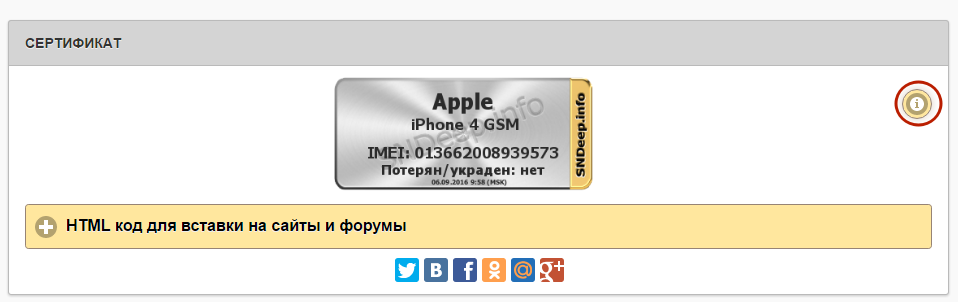
Часть 2. Как найти Apple ID, если вы его забыли
Теперь, когда мы понимаем, почему мы не можем найти Apple ID по номеру IMEI, вы можете задаться вопросом, существуют ли какие-либо решения для поиска Apple ID, если вы его забыли.
Способ 1: Официальные решения Apple
- 1 Проверьте наличие сообщений Apple в папке «Входящие»
- 2 Проверьте, вошли ли вы уже в свой Apple ID
- 3 Другие приложения для определения вашего Apple ID
Apple может отправлять вам сообщения электронной почты, включая ваш Apple ID. Просмотрите свой почтовый ящик, чтобы найти квитанции, а также электронные письма от Apple о ремонте, поддержке или счетах. Количество звездочек в вашем адресе электронной почты (*****@icloud.com) может не совпадать с количеством символов в вашем адресе электронной почты, если он замаскирован.
Проверьте, вошли ли вы в приложения или службы Apple или вошли ли вы в свое устройство iOS. Перейдите к своему iPhone, iPad или iPod touch, затем нажмите значок своего профиля в настройках .
Или перейдите на свой Mac > Меню Apple > Системные настройки > Apple ID , чтобы узнать.
На вашем iPhone, iPad, iPod touch или Mac проверьте, вошли ли вы в App Store, FaceTime или Сообщения, или на ПК, проверьте, вы вошли в iTunes для Windows. Вы также можете проверить, заполнен ли ваш Apple ID на экране входа в систему на официальной странице iCloud или на официальном сайте Apple ID.
Способ 2: Найдите Apple ID на вашем iPhone
Этот метод позволит вам найти и восстановить свой старый Apple ID на вашем iPhone без потери данных.
- 1 Выберите «Настройки» > «Войти на iPhone» > «У вас нет Apple ID или вы забыли его?» > «Забыли Apple ID?» .
- 2 Коснитесь учетных данных пользователя (имя, связанный номер телефона) Apple ID и нажмите «Далее», чтобы продолжить.
- 3 Выберите «Сбросить с номером телефона» из раскрывающегося меню.

- 4 Введите пароль, который вы использовали для разблокировки экрана блокировки iPhone.
- 5 Сбросьте пароль и нажмите Далее > Готово. Затем Apple создаст для вас новый Apple ID.
- 6 Коснитесь «Войти» , чтобы ваш iPhone выполнил вход в iCloud.
- 7 Введите пароль на экране блокировки и выберите «Объединить» , чтобы позволить iCloud автоматически объединить данные вашего iPhone с данными из предыдущего Apple ID.
Способ 3: поиск Apple ID в браузере
Посетив официальную страницу справки Apple и следуя инструкциям, вы сможете эффективно найти Apple ID.
- 1 Посетите сайт iforgot.apple.com .
- 2 Проверьте дату своего рождения на экране.
- 3 Выберите, как вы хотите вернуть свой Apple ID.
- 4 Сброс пароля.
Вам нужно будет указать свое имя и фамилию, а также адрес электронной почты, связанный с Apple ID. Вы также можете добавить любые предыдущие адреса электронной почты, хотя это не обязательно.
Скорее всего, ваш Apple ID совпадает с вашим текущим адресом электронной почты. Когда вы закончите заполнение формы, нажмите «Далее».
У вас есть два варианта получения Apple ID: вы можете получить его по электронной почте или ответить на несколько контрольных вопросов и отобразить его в своем браузере.
Если вы решите получать информацию по электронной почте, она будет доставлена на ваш текущий адрес электронной почты, а также на любые другие адреса электронной почты, связанные с вашей учетной записью.
Если вы хотите ответить на контрольные вопросы, вам будут заданы два вопроса из тех, которые вы изначально задали при создании идентификатора.
Ваш Apple ID будет отображаться на следующей странице, если вы решили ответить на контрольные вопросы. Вам будет предложено установить новый пароль Apple ID. Если вы запросили восстановление своего Apple ID по электронной почте, вы получите электронное письмо со ссылкой для сброса пароля.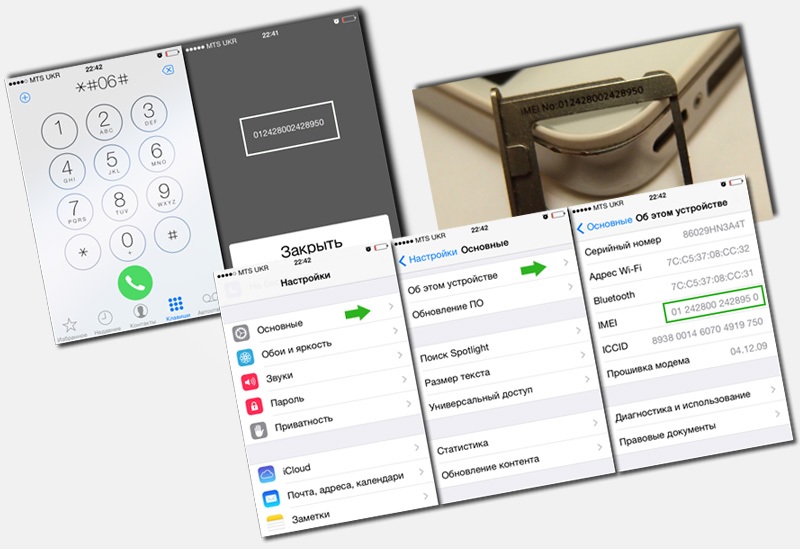 Ваш Apple ID — это адрес электронной почты, который вы использовали для получения сообщения.
Ваш Apple ID — это адрес электронной почты, который вы использовали для получения сообщения.
Бонус: Обход блокировки активации iCloud без пароля
Примечание
Пользователь мог приобрести подержанный iPhone, предыдущий владелец которого не смог удалить свой Apple ID с устройства, что привело к активации блокировки активации.
Нельзя отрицать, что Блокировка активации iCloud — это полезная функция безопасности, которая предотвращает вход неавторизованных пользователей на ваше устройство iOS с другой учетной записью. Если ваш iPhone украден, это полезная функция для защиты вашей личной информации.
Однако, если вы приобрели подержанный iPhone, а предыдущий владелец забыл удалить свою учетную запись iCloud, у вас возникнут проблемы с обычным использованием iPhone. Вот где пригодится обход блокировки активации iPhone. Когда дело доходит до разблокировки активации iCloud, на ум приходит UnicTool Upassit .
Безопасная загрузка
Используйте Upassit для простого обхода блокировки активации на iPhone/iPad/iPod touch без пароля:
- 1 Запустить UnicTool Uppassit На вашем компьютере
- 2 Взлом устройства iOS
- 3 Обойти блокировку активации
Установите и запустите программу, затем выберите режим «Обойти экран блокировки активации iCloud» и нажмите «Пуск». Используйте USB-кабель для подключения устройства iOS к вашему Mac.
Чтобы обойти блокировку активации iCloud на устройствах iOS, UnicTool Upassit требует джейлбрейка. Следуйте простым инструкциям на экране, и пусть Upassit проведет вас через весь процесс.
Выберите «Начать обход» , чтобы продолжить, и UnicTool Upassit сразу начнет обходить блокировку активации Apple на экране устройства.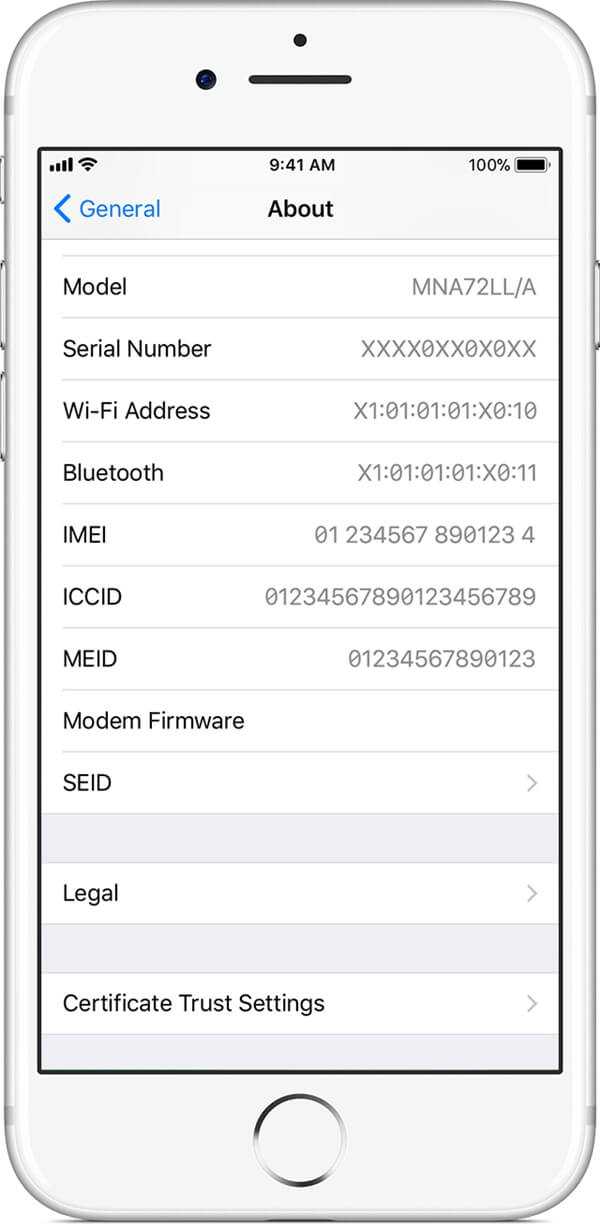 Метод обхода занимает всего несколько секунд.
Метод обхода занимает всего несколько секунд.
Экран блокировки активации, связанный с Apple ID предыдущего владельца, теперь успешно обойден. Затем вы можете создать новый Apple ID и изменить свои настройки на устройстве iOS.
Заключение
Хотя нельзя найти Apple ID по IMEI , надеюсь, используя любой из вышеперечисленных методов, вы сможете легко получить свой Apple ID. И если вам нужен профессиональный помощник для обхода блокировки активации на ваших устройствах iOS, не забудьте попробовать UnicTool Upassit !
Безопасная загрузка
Вам также может понравиться
Есть вопросы по продукту?
Свяжитесь с нашей службой поддержки прямо сейчас > >
[Решено] Можно ли найти Apple ID по IMEI?
IMEI означает международный идентификатор мобильного оборудования. Это 15-значный номер, уникальный для каждого устройства. Некоторые люди забыли свой Apple ID и пароль и задаются вопросом, смогут ли они найти Apple ID по IMEI . К счастью, сейчас вы здесь и найдете все ответы, которые вам нужны.
Некоторые люди забыли свой Apple ID и пароль и задаются вопросом, смогут ли они найти Apple ID по IMEI . К счастью, сейчас вы здесь и найдете все ответы, которые вам нужны.
Часть 1. Можете ли вы найти Apple ID с серийным номером / номером IMEI
Часть 2. Как разблокировать iPhone, если вы забыли Apple ID и пароль
Дополнительный совет: найдите Apple ID через официальный сайт
Можете ли вы найти Apple ID с серийным номером / номером IMEI
Ну, ответ Нет . Вы не можете найти свой Apple ID по номеру IMEI, потому что они никак не связаны друг с другом.
Как мы объясняли ранее, IMEI — это уникальный код идентификатора для каждого устройства, будь то Android или iOS.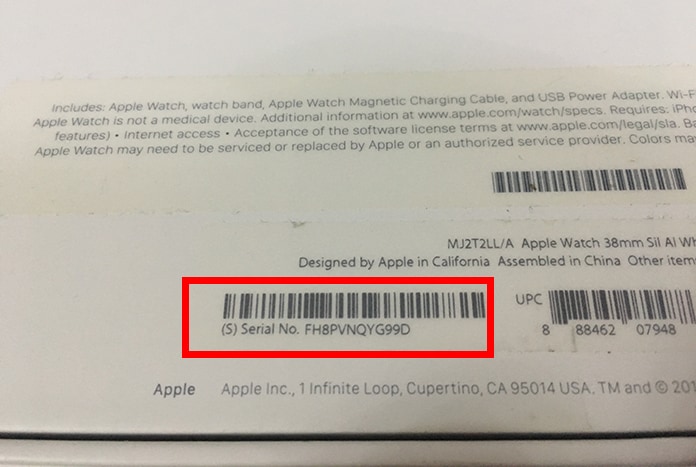 Номер может использоваться только для идентификации каждого мобильного телефона и не сохраняет данные вашего устройства. Таким образом, вы не можете найти Apple ID по IMEI.
Номер может использоваться только для идентификации каждого мобильного телефона и не сохраняет данные вашего устройства. Таким образом, вы не можете найти Apple ID по IMEI.
Однако у вас все еще есть выход. Продолжайте читать, чтобы узнать больше о том, что делать, если вы забыли Apple ID и пароль.
Как разблокировать iPhone, если вы забыли Apple ID и пароль
Если вы чувствуете отчаяние, потому что забыли Apple ID и пароль и не можете восстановить их по IMEI, это не достаточная причина для паники. Выход есть!
С помощью WooTechy iDelock вы можете разблокировать свой iPhone без Apple ID и пароля. Этот инструмент имеет исключительно высокий уровень успеха при разблокировке iDevices, а также безопасен и надежен в использовании. И вам не нужно изучать какие-либо технические знания, потому что разработчики iDelock сделали это за вас. Всего несколькими щелчками мыши вы можете легко и быстро удалить Apple ID, MDM, код доступа к экрану и ограничения по экранному времени!
Загрузить сейчасЗагрузить сейчас
Вот как разблокировать iPhone, если вы забыли Apple ID и пароль:
Шаг 1: Запустите WooTechy iDelock на своем компьютере и выберите режим Unlock Apple ID .
Шаг 2: Подключите iPhone к компьютеру с помощью USB-кабеля и доверьтесь ПК, если вы еще этого не сделали.
Шаг 3: Нажмите Start , чтобы удалить учетную запись Apple ID, которая в настоящее время связана с вашим iPhone. Если Find My iPhone отключен на вашем устройстве, iDelock начнет разблокировать ваше устройство прямо сейчас. Подождите несколько секунд, пока процесс не завершится.
И наоборот, если на вашем iPhone включена функция «Найти iPhone », следующим шагом будет сброс всех настроек на вашем устройстве. Для этого перейдите в «Настройки» > «Основные» > «Сброс» > «Сбросить все настройки».0035 . После перезагрузки устройства iDelock начнет разблокировать ваш Apple ID. Подождите несколько секунд, пока процесс не завершится.
Если на вашем iPhone включена двухфакторная аутентификация (проверьте это, следуя инструкциям на экране), вам необходимо выполнить другую операцию. Убедитесь, что код доступа к экрану уже установлен. Если все в порядке, нажмите Далее , чтобы продолжить.
Убедитесь, что код доступа к экрану уже установлен. Если все в порядке, нажмите Далее , чтобы продолжить.
Шаг 4: Появится всплывающее окно для двойного подтверждения. Введите 000000 и нажмите Разблокировать , чтобы продолжить.
Шаг 5: iDelock начнет разблокировку Apple ID и пароля на вашем устройстве. Весь процесс не займет более 10 минут. Пожалуйста, подождите терпеливо.
После разблокировки настройте свой iPhone после его перезагрузки. Затем на экране Apple ID выберите Разблокировать с помощью пароля > Использовать пароль устройства . И введите код доступа к экрану. После этого вы можете завершить настройку и использовать устройство как обычно.
Дополнительный совет: найдите Apple ID на официальном сайте
Если вы помните все подробности об Apple ID, то найти свой Apple ID можно также через официальный сайт. Вот как это сделать:
Вот как это сделать:
Перейдите на страницу Apple ID.
Введите свою личную информацию и адрес электронной почты, которые ранее использовались для настройки Apple ID и пароля.
Apple поможет вам найти ваш Apple ID на основе предоставленной вами информации. Таким образом, вам не нужно искать Apple ID по IMEI.
Вывод
Думая о выходе, когда вы забыли Apple ID и пароль, вы, возможно, пытались найти Apple ID по IMEI бесплатно, и это не сработало, как планировалось. Не волнуйся. Лучше всего использовать WooTechy iDelock. Инструмент быстрый, надежный, простой в использовании и навигации. iDelock может разблокировать Apple ID без пароля за пару минут, и вы легко и быстро восстановите доступ к своей учетной записи. Просто скачайте и попробуйте!
Загрузить сейчасЗагрузить сейчас
Как проверить, разблокирован ли iPhone с помощью IMEI
11 ноября 2021 г.
Если вы думаете о продаже своего iPhone®, покупке бывшего в употреблении или смене оператора, вам сначала необходимо подтвердить, что устройство разблокирован.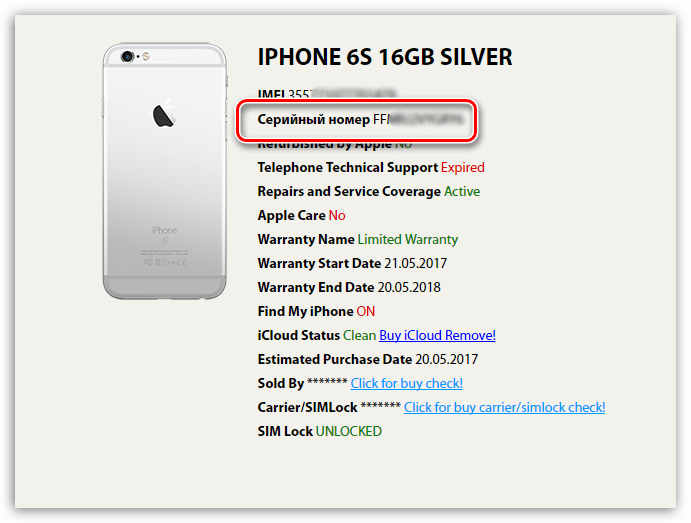 Есть несколько способов проверить это, в том числе связаться с оператором связи, проверить карту модуля идентификации абонента (SIM) или найти эту информацию с помощью номера международного идентификатора мобильного оборудования (IMEI).
Есть несколько способов проверить это, в том числе связаться с оператором связи, проверить карту модуля идентификации абонента (SIM) или найти эту информацию с помощью номера международного идентификатора мобильного оборудования (IMEI).
Независимо от того, настраиваете ли вы свой новый iPhone или отключаете функцию «Найти свой iPhone», эксперты Asurion вооружены инструментами, которые помогут решить все проблемы, связанные с ремонтом и оптимизацией вашего iPhone. Вот наше руководство о том, зачем вам нужно разблокировать iPhone и как это сделать.
Что означает разблокировка iPhone?
iPhone либо заблокирован (подключен к одному оператору связи), либо разблокирован (бесплатно для использования с любым оператором).
- Когда вы покупаете телефон у оператора связи, такого как AT&T® или Verizon®, вы, как правило, привязаны к ним — телефон заблокирован — на время действия контракта.
- Когда вы покупаете новый iPhone в магазине Apple®, он по умолчанию разблокирован.

- Подержанный iPhone разблокируется, если человек, у которого вы его покупаете, завершил свой контракт и полностью заплатил.
Как узнать, разблокирован ли ваш телефон
Вот краткое изложение различных способов узнать, разблокирован ли ваш телефон для работы в любой сети.
Уточните у своего оператора связи
Самый точный способ узнать, разблокирован ли ваш телефон (или разблокировать его), — это позвонить своему оператору связи. Но звонок может занять много времени, и вы сможете получить информацию только о своем устройстве, а не о телефоне, который вы хотите купить.
Вы также можете бесплатно посетить веб-сайт своего оператора связи (здесь приведены ссылки для AT&T и Verizon), чтобы проверить, разблокирован ли ваш телефон. Возможно, вам потребуется ввести серийный номер вашего iPhone (перейдите в «Настройки» > «Основные» > «О программе» и найдите серийный номер), а также номер IMEI.
Проверьте, разблокирован ли ваш телефон с помощью IMEI
Каждый iPhone имеет уникальный 15-значный номер IMEI.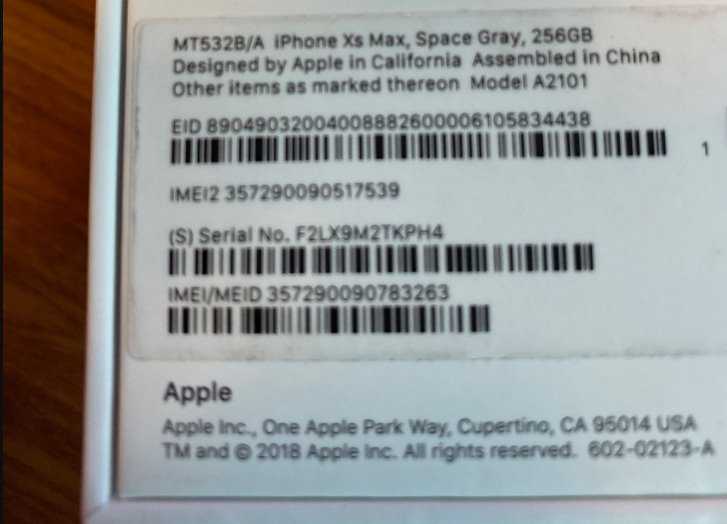 В то время как SIM-карты обычно связаны с пользователем, номер IMEI постоянно связан с устройством и может использоваться для проверки того, подключено ли оно к определенной сети.
В то время как SIM-карты обычно связаны с пользователем, номер IMEI постоянно связан с устройством и может использоваться для проверки того, подключено ли оно к определенной сети.
Проверка IMEI iPhone — отличный инструмент для предотвращения активации украденных устройств и проверки того, можете ли вы использовать бывший в употреблении телефон в выбранной вами сети.
Как найти номер IMEI вашего iPhone
Вы найдете номер IMEI, напечатанный внутри аккумуляторного отсека вашего iPhone, или вы можете получить более легкий доступ к нему, введя *#06# на клавиатуре.
Используйте онлайн-проверку IMEI
После того, как вы нашли свой номер IMEI, вы можете проверить, разблокирован ли ваш iPhone, подключив его к онлайн-базе данных. Доступно много таких сайтов (поищите «онлайн-проверка IMEI»), но большинство или все из них приведут вас к платному доступу, чтобы узнать статус блокировки SIM-карты устройства или статус оператора связи. Это одно и то же: оба сообщают вам, разблокирован ли ваш iPhone.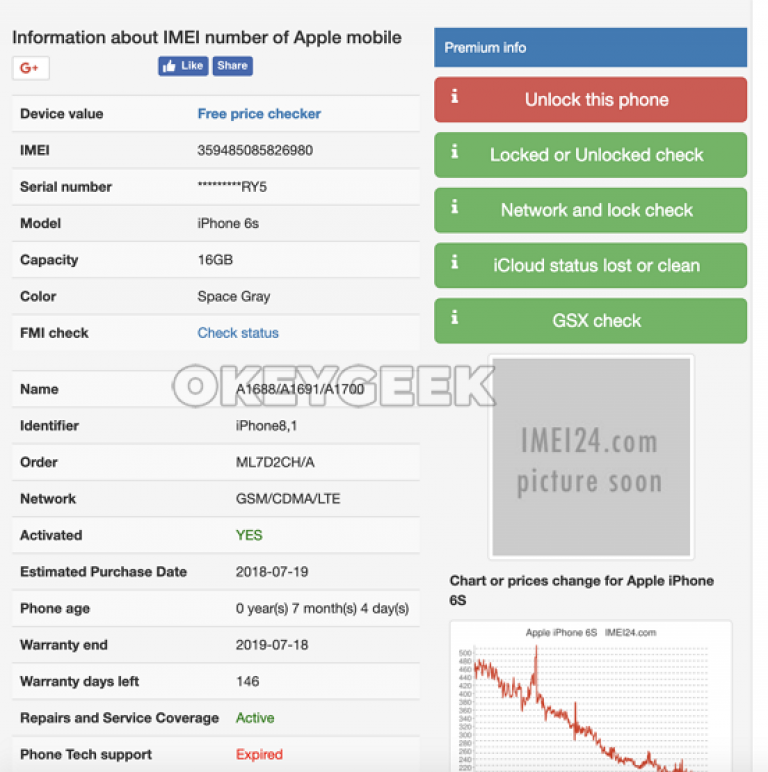
Ремонт экрана iPhone® — от 79 долларов США
От цвета и разрешения до реакции на прикосновения и использования аккумулятора — мы поможем вам найти вариант, который подходит именно вам.
Подробнее
Проверьте настройки
Еще один быстрый и простой способ узнать, разблокирован ли ваш iPhone, — проверить приложение «Настройки».
- Откройте Настройки.
- Нажмите Общие > О .
- Ищите Замок багажника . Если написано Нет ограничений для SIM-карт , ваш iPhone разблокирован. Если написано SIM-карта заблокирована или что-то еще, вероятно, она заблокирована.
Если это не работает или вы хотите перепроверить — иногда ваши настройки могут быть неточными — попробуйте проверить свою SIM-карту.
Как проверить SIM-карту, чтобы узнать, разблокирован ли ваш iPhone
Проверка SIM-карты, чтобы узнать, разблокирован ли ваш iPhone, потребует некоторого планирования.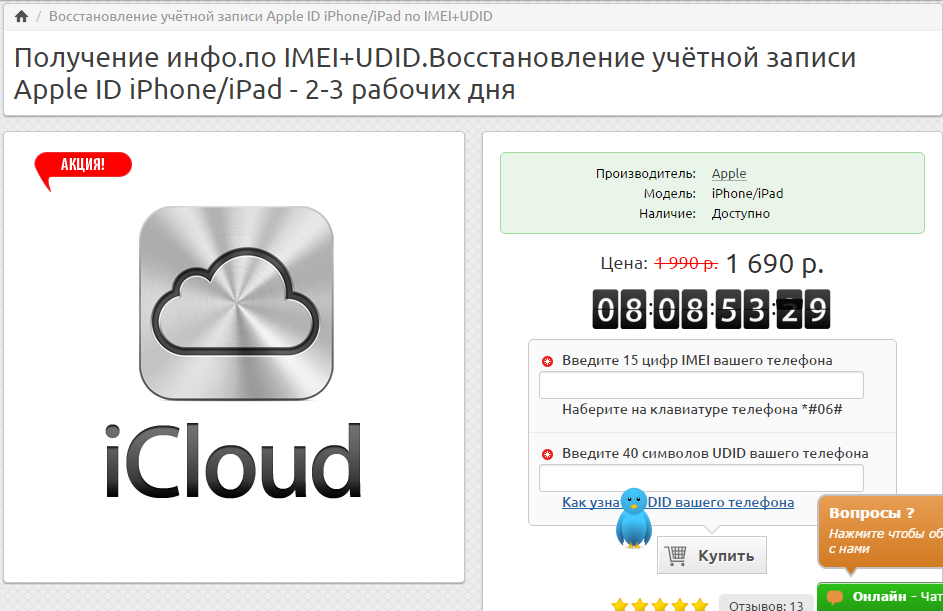 Вам понадобится SIM-карта двух разных операторов, но обе они должны быть одинакового размера. Если у вас есть только одна SIM-карта, вам нужно одолжить ее у друга. Выполните следующие шаги:
Вам понадобится SIM-карта двух разных операторов, но обе они должны быть одинакового размера. Если у вас есть только одна SIM-карта, вам нужно одолжить ее у друга. Выполните следующие шаги:
- Выключите iPhone. Если на вашем телефоне есть кнопка «Домой», нажмите и удерживайте боковую кнопку , пока не появится ползунок Выключение питания , затем перетащите его; если на вашем телефоне есть Face ID, нажмите и удерживайте кнопку увеличения громкости и кнопку сбоку , пока не появится ползунок Power Off , затем перетащите его.
- Используйте выпрямленную скрепку, чтобы открыть лоток для SIM-карты .
- Извлеките SIM-карту . Внимание: Не прикасайтесь к металлу на SIM-карте, так как он очень хрупкий.
- Поместите другую SIM-карту в лоток для SIM-карты и осторожно верните ее на место.
- Включите iPhone, нажав и удерживая боковую кнопку .
- Позвонить. Если вы получили сообщение об ошибке, ваш iPhone заблокирован.

 5 mm headset jack
5 mm headset jack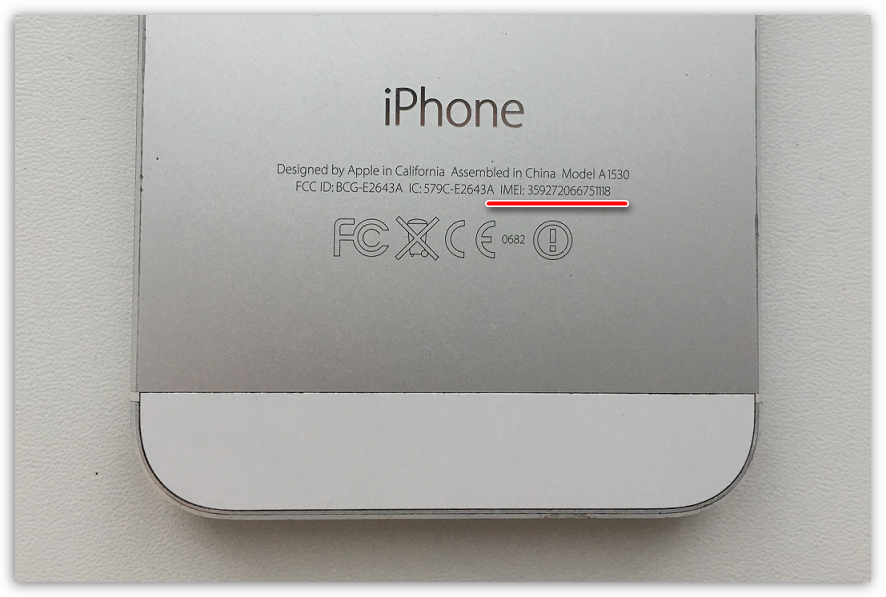
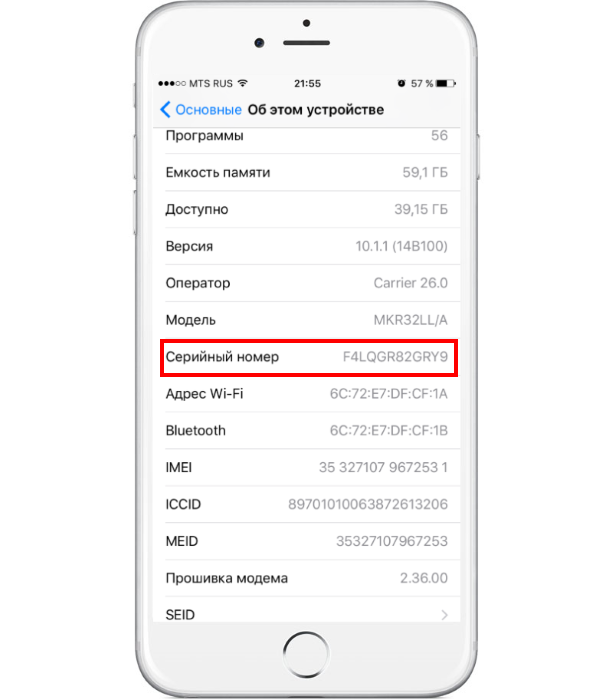


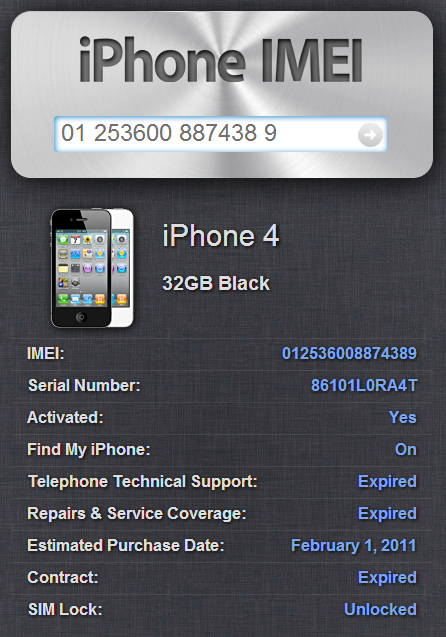 Бесплатно она осуществляется в течение 3 месяцев, затем требуется отдельная оплата.
Бесплатно она осуществляется в течение 3 месяцев, затем требуется отдельная оплата.

 О попадании воды свидетельствует наличие красных точек в разъеме для наушников и модуля для вставки SIM-карты. Эти телефоны могут быть оригинальными, но их лучше не приобретать.
О попадании воды свидетельствует наличие красных точек в разъеме для наушников и модуля для вставки SIM-карты. Эти телефоны могут быть оригинальными, но их лучше не приобретать. Однако подробная информация доступна только в платной версии.
Однако подробная информация доступна только в платной версии.